Întrebare
Problemă: Cum se dezinstalează RemoveIt Pro 2017 Enterprise?
RemoveIt Pro a început să efectueze scanări ale sistemului după ce am instalat VLC Player. Din câte am înțeles, am fost păcălit să descarc un program de instalare pachet. Aș aprecia foarte mult dacă mi-ați explica cum să dezinstalez corect RemoveIt Pro 2017 Enterprise din sistem. Mulțumiri!
Răspuns rezolvat
RemoveIt Pro 2017 Enterprise este un utilitar anti-malware necinstiți dezvoltat de InCode Solutions. Este reprezentat ca un instrument puternic pentru detectarea și eliminarea conținutului rău intenționat, cum ar fi spyware, malware, viruși, viermi, troieni, adware și așa mai departe. Dezvoltatorul susține că programul este capabil să recunoască programele rău intenționate în doar câteva secunde, să le blocheze și să le elimine imediat. În plus, oamenii pot actualiza programul și pot obține suport complet pentru actualizarea bazei de date online. Pe scurt, este introdus ca un utilitar AV puternic și de încredere, care poate fi de încredere la fel ca și alte programe antivirus de renume. Din păcate, nu este adevărat.
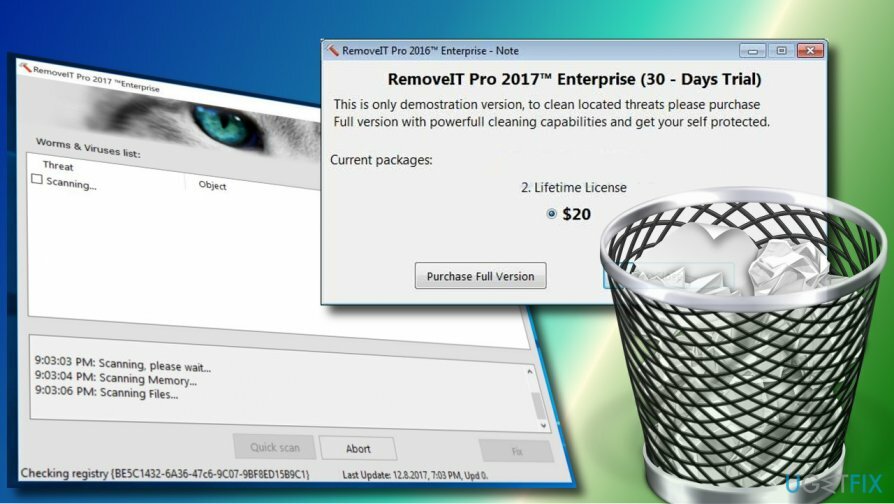
Pe scurt, ceea ce ar trebui să faceți cu siguranță cu RemoveIt Pro 2017 Enterprise este să îl eliminați. Acest program a fost clasificat ca program potențial nedorit din cauza activităților ilegale. În primul rând, s-a găsit că se răspândește împreună cu diverse aplicații nesigure de la terți. În consecință, persoanele care optează pentru instalarea rapidă sau de bază a unui program gratuit pot ajunge cu ușurință cu RemoveIt Pro 2017 Enterprise PUP pe sistem. În al doilea rând, efectuează scanări false și oferă rezultate de scanare nesigure. Potrivit echipei BleepingComputer, necinstitul RemoveIt Pro include fișiere non-răuțioase și fișiere inexistente în jurnalul său de scanare. În cele din urmă, pentru a elimina „fișierele problematice”, proprietarul computerului este îndemnat să achiziționeze cheia de licență a aplicației. În loc să irosești banii pentru programe inutile, ar trebui să dezinstalezi RemoveIt Pro 2017 Enterprise PUP fără întârziere.
Instrucțiuni de eliminare RemoveIt Pro 2017 Enterprise
Pentru a dezinstala aceste fișiere, trebuie să achiziționați o versiune cu licență a Reimaginează Reimaginează dezinstalați software-ul.
Opțiunea 1. Dezinstalați automat RemoveIt Pro 2017 Enterprise
Dacă preferați eliminarea ușoară și rapidă din RemoveIt Pro 2017 Enterprise, instalați instrumentul de eliminare a software-ului, cum ar fi Uninstaller perfect, sau rulați o scanare completă a sistemului cu un utilitar anti-malware de încredere, să spunem ReimagineazăMacina de spalat rufe X9. Setați aplicația să scaneze sistemul și eliminați software-ul RemoveIt Pro 2017 Enterprise. După aceea, tot ce trebuie să faceți este să așteptați și să reporniți sistemul până la urmă.
Opțiunea 2. Ștergeți manual RemoveIt Pro 2017 Enterprise
- Porniți sistemul în Modul sigur.
- Dezactivați procesele legate de RemoveIt Pro 2017 Enterprise. Pentru asta, apăsați Ctrl + Alt + Del, localizați procesele din listă și faceți clic Dezactivați. Dacă nu aveți voie să dezactivați niciunul dintre ele, puteți utiliza și un proces ucigaș terță parte. Puteți descărca unul de pe Internet.
- Acum faceți clic dreapta pe Tasta Windows și selectați Panou de control.
- Deschis Programe și caracteristici și derulați în jos pentru a găsi RemoveIt Pro 2017 Enterprise.
- Faceți clic pe el și selectați Dezinstalează.
- Urmați instrucțiunile de pe ecran și faceți clic Elimina pe fereastra pop-up de confirmare.
- Închideți fereastra pe care o vedeți în prezent. Apoi apăsați Tasta Windows + R.
- Tip regedit și apăsați Introduce.
- Clic Editați | × în partea de sus a ferestrei Editor Registry și selectați Găsi.
- Tastați RemoveIt Pro 2017 Enterprise și așteptați până se pregătesc rezultatele căutării.
- Eliminați toate resturile și reporniți computerul.
Scapa de programe cu un singur clic
Puteți dezinstala acest program cu ajutorul ghidului pas cu pas prezentat de experții ugetfix.com. Pentru a vă economisi timp, am selectat și instrumente care vă vor ajuta să îndepliniți automat această sarcină. Dacă vă grăbiți sau dacă simțiți că nu aveți suficientă experiență pentru a dezinstala singur programul, nu ezitați să utilizați aceste soluții:
Oferi
fa-o acum!
Descarcasoftware de eliminareFericire
Garanție
fa-o acum!
Descarcasoftware de eliminareFericire
Garanție
Dacă nu ați reușit să dezinstalați programul folosind Reimage, informați echipa noastră de asistență despre problemele dvs. Asigurați-vă că oferiți cât mai multe detalii posibil. Vă rugăm să ne comunicați toate detaliile pe care credeți că ar trebui să le cunoaștem despre problema dvs.
Acest proces de reparare patentat folosește o bază de date de 25 de milioane de componente care pot înlocui orice fișier deteriorat sau lipsă de pe computerul utilizatorului.
Pentru a repara sistemul deteriorat, trebuie să achiziționați versiunea licențiată a Reimaginează instrument de eliminare a programelor malware.

Pentru a rămâne complet anonim și pentru a preveni ISP-ul și guvernul de la spionaj pe tine, ar trebui să angajezi Acces privat la internet VPN. Vă va permite să vă conectați la internet în timp ce sunteți complet anonim, prin criptarea tuturor informațiilor, prevenirea urmăritorilor, reclamelor, precum și conținutul rău intenționat. Cel mai important, vei opri activitățile ilegale de supraveghere pe care NSA și alte instituții guvernamentale le desfășoară la spatele tău.
Circumstanțele neprevăzute se pot întâmpla în orice moment în timpul utilizării computerului: acesta se poate opri din cauza unei întreruperi de curent, a unui Ecranul albastru al morții (BSoD) poate apărea sau actualizări aleatorii ale Windows pot apărea mașina atunci când ați plecat pentru câteva minute. Ca urmare, temele dvs. școlare, documentele importante și alte date s-ar putea pierde. La recupera fișiere pierdute, puteți utiliza Data Recovery Pro – caută prin copiile fișierelor care sunt încă disponibile pe hard disk și le recuperează rapid.